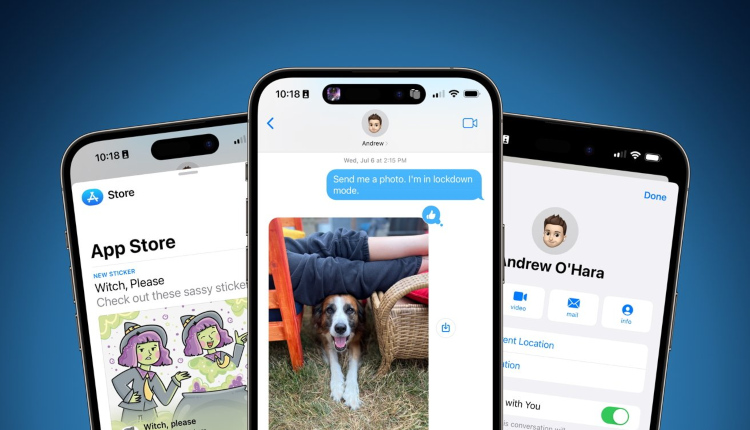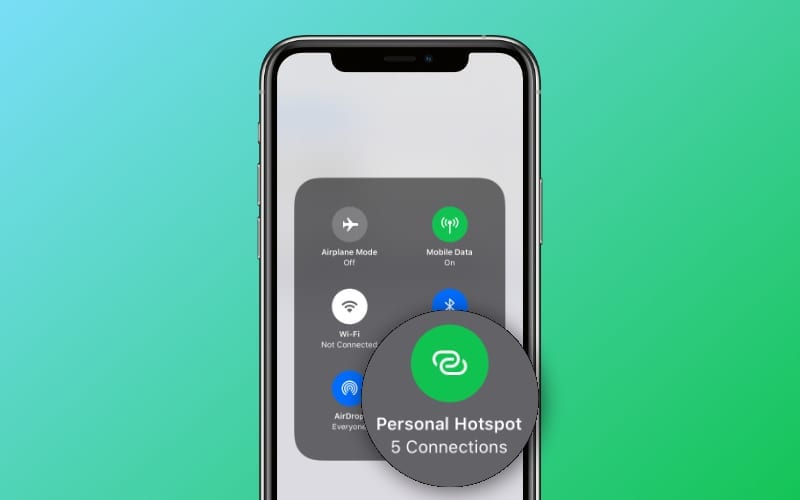اگر از Apple Watch استفاده میکنید و پیامهای پیشفرض اپل واچ برای شما کاربردی و مناسب نیست، میتوانید پیامهایی سفارشی ایجاد کنید و از طریق دیوایس خود آنها را ارسال کنید.
امروزه، اپل واچ به عنوان یکی از گجتهای پوشیدنی همراه با آیفون شناخته میشود و به گونهای طراحی شده که با استفاده از آن و بدون نیاز به آیفون بتوان به تمامی پیامها و تماسهای تلفنی پاسخ داد.
با توجه به این نکته که در اپل واچ برای مدیریت پیامهای طولانی، محدودیتهایی وجود دارد و یا حتی گاهی تایپ پیام برای کاربر سخت است، پیامهایی از پیش تنظیم شده وجود دارد که در موارد فوری میتوانید از آنها برای پاسخگویی به طرف مقابل استفاده کنید. اگر میخواهید پیامی سفارشی و مطابق سلیقه خود به این قسمت اضافه کنید، در ادامه با انارمگ همراه باشید.
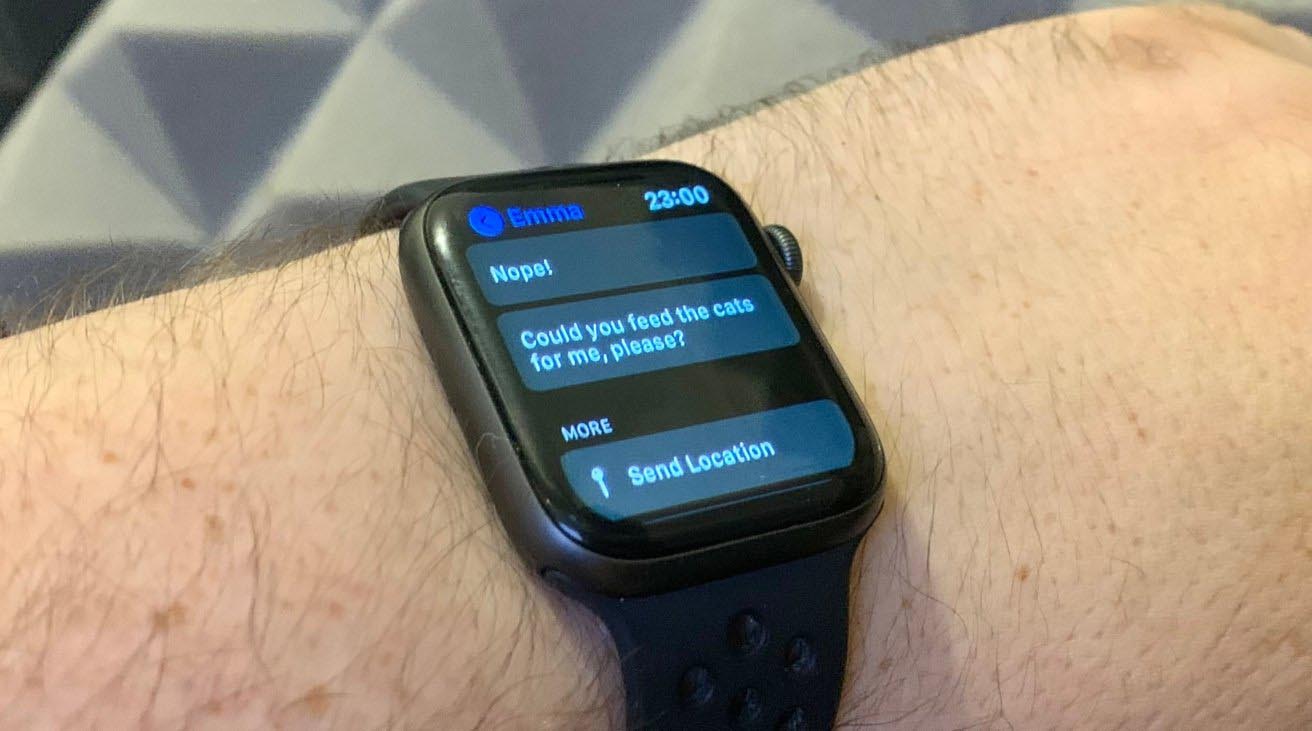
در میان پیامهای پیشفرض اپل واچ میتوان به پاسخهایی در رابطه با احوالپرسی، تشکر کردن و یا موارد دیگر دسترسی داشت، اما ممکن است این پاسخها در رساندن منظور شما به طرف مقابل کافی و مناسب نباشند که در این موارد باید پیامهای دلخواه خود را ایجاد کرده و در این قسمت ذخیره کنید تا بتوانید در زمانهای لازم از آن استفاده کنید.
ساخت پاسخهای سفارشی اپل واچ
با ساخت پیامهای پرکاربرد در اپل واچ و تنظیم آن به عنوان پیام پیش فرض، از روند طاقت فرسای تایپ پیام در اپل واچ و اتلاف وقت جلوگیری میکنید.
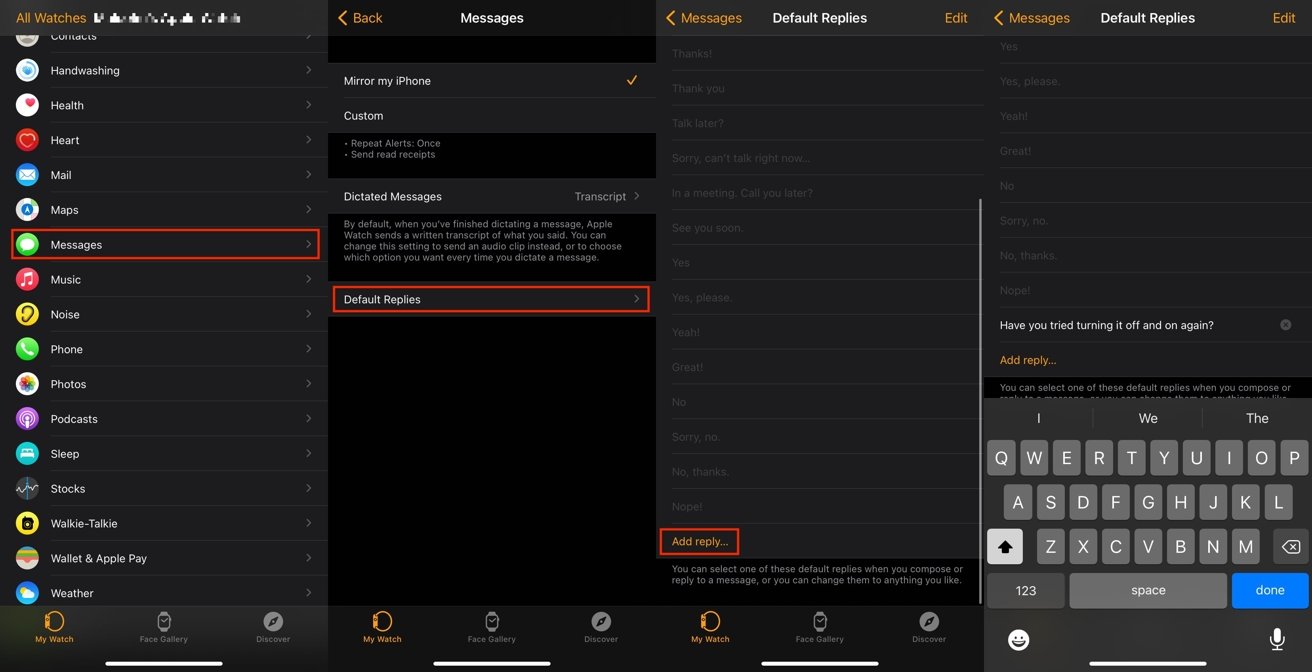
برای تنظیم اولیه پیام دلخواه خود، به یک آیفون نیاز دارید که به اپل واچ شما متصل باشد.
نحوه ایجاد پیام سفارشی در اپل واچ
- در آیفون مذکور، Watch App را اجرا کنید.
- در قسمت My Watch، صفحه را به پایین اسکرول کنید و Messages را انتخاب کنید.
- بر روی گزینه Default Replies کلیک کنید.
- به پایین صفحه بروید و بر روی Add Reply ضربه بزنید.
- متن مورد نظر خود را تایپ کنید و در نهایت گزینه Done را انتخاب کنید.
با طی کردن مراحل بالا و تنظیم پیام سفارشی، از این لحظه به بعد میتوانید در Apple Watch خود از این پیام سفارشی برای ریپلای سریع استفاده کنید.

ویرایش پیامهای پیشفرض اپل واچ
اگر در قسمت Default Replies بر روی گزینه Edit کلیک کنید، میتوانید از خطوطی که در سمت راست آن پیام نمایان میشود استفاده کنید و پیام سفارشی خود را به بالای لیست پیامهای پیشفرض اپل واچ انتقال دهید تا بدون اتلاف وقت از آن در پیامهای خود استفاده کنید.
اگر قصد دارید پیام خود را ویرایش کنید باید به Default Replies بروید و سپس بر روی پیام خود کلیک و آن را ادیت کرده و در آخر گزینه Done را انتخاب کنید.
برای پاک کردن پیام نوشته شده، بر روی آن پیام کلیک کنید و آن را به سمت چپ بکشید، سپس بر روی گزینه Delete ضربه بزنید.
امیدواریم با مطالعه مطلب فوق بتوانید پیامهای پیشفرض اپل واچ خود را مدیریت کنید. برای آشنایی با نحوه نصب واتس اپ بر روی اپل واچ به لینک مربوطه مراجعه کنید.